 Ubuntu16.04 ROS Kinetic - roslaunch 생성 및 실습
Ubuntu16.04 ROS Kinetic - roslaunch 생성 및 실습
1. roslaunch .launch 파일 내용에 따라 여러 노드들을 한꺼번에 실행시킬 수 있다. roslaunch [패키지 이름] [실행시킬 launch파일 이름] 이때 실행시킬 launch파일은 반드시 패키지에 포함되어야 한다. node 태그 실행할 노드 정보를 입력할 때 사용되는 태그. include 태그 2. launch 파일 생성 launch파일은 ~/xycar_ws/src/my_pkg1/launch 경로에 생성한다. roscore는 launch파일 내에 작성하지 않아도 roslaunch를 실행하면 자동으로 실행해준다. launch파일을 만든 후 아래 명령어를 실행하여 모두에게 변경사항을 알린다. cm 3. roslaunch 실행 roslaunch를 실행하면 roscore를 자동으로 실행해주고,..
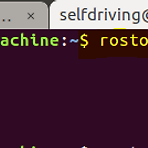 Ubuntu16.04 ROS Kinetic - subscriber python파일 작성 및 실행
Ubuntu16.04 ROS Kinetic - subscriber python파일 작성 및 실행
1. 토픽 리스트 확인 터미널#1에서 roscore를 실행하고, 터미널#2에서 rosrun turtlesim turtlesim_node 를 실행하는 중에 터미널#3에서 아래 명령어를 실행한다. 우선 어떤 토픽을 구독할 것인지, 즉 어떤 토픽에 어떤 메시지를 발행하고 있는지 알아야 한다. rostopic list rostopic type /turtle1/pose /turtle1/pose 토픽의 타입을 확인하는 명령어. rosmsg show turtlesim/Pose turtlesim/Pose 라는 타입의 메시지의 구성을 확인. rostopic echo /turtle1/pose 2. 코드 작성 ~/xycar_ws/src/my_pkg1/src/ 위치에 sub.py파일을 아래와 같이 작성한다. #!/usr/bi..
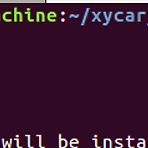 Ubuntu16.04 ROS Kinetic - publisher python파일 작성 및 실행
Ubuntu16.04 ROS Kinetic - publisher python파일 작성 및 실행
앞으로 파일을 작성할 때 vi에디터를 이용하기 위해 vim을 설치하였다. vi에디터 말고 gedit을 사용해도 된다. sudo apt -y install vim 1. 파일 생성 ~/xycar_ws/src/my_pkg1/src/ 위치에 가서 pub.py 파일을 아래와 같이 작성한다. #!/usr/bin/env python import rospy from geometry_msgs.msg import Twist rospy.init_node('my_node', anonymous=True) pub = rospy.Publisher('/turtle1/cmd_vel', Twist, queue_size=10) msg = Twist() msg.linear.x = 2.0 msg.linear.y = 2.0 msg.linear..
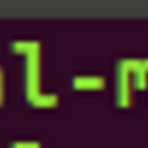 Ubuntu16.04 ROS Kinetic - 패키지 생성
Ubuntu16.04 ROS Kinetic - 패키지 생성
패키지 생성 1) 패키지를 담을 디렉토리로 이동. cd ~/xycar_ws/src 2) 패키지 새로 만들기 catkin_create_pkg my_pkg1 std_msgs rospy my_pkg1에는 패키지 이름을 적고 뒤의 std_msgs와 rospy는 이 패키지가 의존하고 있는 다른 패키지들을 나열하는 것이다. 3) 패키지 빌드 패키지 폴더 ( ~/xycar_ws ) 위치로 이동. cd ~/xycar_ws catkin_make 이 두개 명령어는 아래 명령어 하나로 대체가 가능하다. ~/.bashrc 파일에서 alias 선언했기 때문. cm 4) 만들어진 패키지 확인 rospack find my_pkg1 해당 패키지 위치를 확인하는 명령어. rospack depends1 my_pkg1 my_pkg1 패키..
 Ubuntu16.04 ROS Kinetic - turtlesim노드 실습
Ubuntu16.04 ROS Kinetic - turtlesim노드 실습
터미널 4개 사용 아래처럼 터미널을 띄우고 싶다면 로 터미널을 하나 띄운 뒤, 나머지 3개의 터미널은 로 띄우면 된다. 1. roscore 실행 및 확인 터미널#1에서 roscore 터미널#4에서 rosnode list 2. turtlesim 노드 실행 및 확인 터미널#1 (roscore)가 실행중인 상태에서 아래 실습을 진행한다. 터미널#2에서 rosrun turtlesim turtlesim_node 터미널#4에서 확인 rosnode list 3. turtle_teleop_key 실행 및 확인 터미널#1 (roscore) 와 터미널#2 (turtlesim node)가 실행중인 상태에서 아래 실습을 진행한다. 터미널#3에서 rosrun turtlesim turtle_teleop_key 여기서 상하좌우 화..
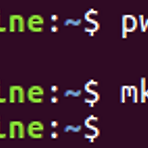 Ubuntu16.04 ROS Kinetic workspace 생성
Ubuntu16.04 ROS Kinetic workspace 생성
1. 폴더 생성 우선 현재 경로를 확인한 후, 워크스페이스 폴더를 생성한다 pwd mkdir -p ~/xycar_ws/src 2. 워크스페이스로 이동 후 build툴로 ros코딩 환경과 셋업 cd ~/xycar_ws catkin_make 3. .bashrc 수정 홈디렉토리로 돌아가서 .bashrc파일을 수정한다. cd gedit .bashrc .bashrc파일에 들어가서 맨 아래에 아래 내용을 추가, 저장한다. alias h='history' alias cw='cd ~/xycar_ws' alias cs='cd ~/xycar_ws/src' alias cm='cd ~/xycar_ws && catkin_make' source /opt/ros/kinetic/setup.bash source ~/xycar_ws/d..
 Ubuntu16.04 ROS Kinetic 설치
Ubuntu16.04 ROS Kinetic 설치
우선 새로 가상머신을 하나 만들었다. 2020/12/07 - [OS/윈도우] - 윈도우 VMware에 우분투(16.04) 설치방법2 2020/12/08 - [OS/윈도우] - VMware에 Ubuntu설치 후 작업 2020/10/02 - [OS/리눅스] - Ubuntu 16.04 한글 설치 1. ROS를 제공하는 Software Repository 등록 sudo sh -c 'echo "deb http://packages.ros.org/ros/ubuntu $(lsb_release -sc) main" > /etc/apt/sources.list.d/ros-latest.list' cat /etc/apt/sources.list.d/ros-latest.list 2. apt key를 셋업 sudo apt-key ad..
- Total
- Today
- Yesterday
- set backspace
- 리눅스
- 원격 통신
- VMware
- 포트인식문제
- 초음파센서
- Python
- 코드리뷰
- Mount
- C++
- Ubuntu20.04
- python3
- 백준알고리즘
- vue/cli
- sensehat
- 8자주행
- 우분투
- Ubuntu16.04
- subscriber
- VirtualBox
- ROS
- HC-SR04
- 윈도우
- Publisher
- filesystem
- roslaunch
- 프로그래머스
- 아두이노 IDE
- 윈도우 복구
- umount
| 일 | 월 | 화 | 수 | 목 | 금 | 토 |
|---|---|---|---|---|---|---|
| 1 | 2 | 3 | ||||
| 4 | 5 | 6 | 7 | 8 | 9 | 10 |
| 11 | 12 | 13 | 14 | 15 | 16 | 17 |
| 18 | 19 | 20 | 21 | 22 | 23 | 24 |
| 25 | 26 | 27 | 28 | 29 | 30 | 31 |
